发布时间:2015-07-01 16: 18: 55
ChemDraw是一款专业的化学结构绘图软件,合理灵活的使用ChemDraw模板作图是一项必会的ChemDraw绘制技巧。当用模板作图时,第一个被绘制的键(下面左图中蓝色阴影处)决定了模板在绘制窗口的位置,所有剩余的键都将以逆时针方向建立。模板最左边顶端的原子(下面右图中蓝色阴影处)会首先被建立,按住鼠标围绕该原子画圆拖动可以调整模板在绘制窗口的位置。
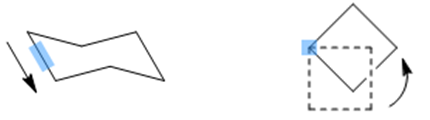
一旦模板图形在绘制窗口绘制后,此模板图形就可以用标准的作图或编辑方法处理,也会自动按活动窗口的当前文档的文档设置调整。
一、快速绘制一个模板图形
在选择一个模板图形以后,在绘制窗口单击或拖动(可调整方向)鼠标即可快速绘制一个模板图形。
二、将模板图形与现有的键相融合
在选择一个模板图形以后,在绘制窗口单击现有的键即可使模板图形与其相融合。
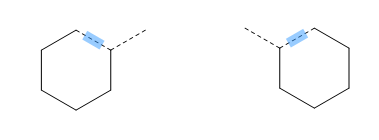
三、将模板图形与现有的结构相融合
在选择一个模板图形以后,在绘制窗口单击该结构的一个原子或键即可使模板图形与其相融合。
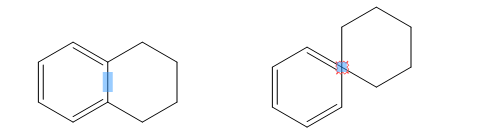
四、模板图形尺寸和方向的控制
当模板图形在绘制窗口成功绘制后,使用【选择】工具选中模板图形,此时通过拖动和旋转即可控制模板图形的尺寸和方向。
注意:模板至少有一个化学键才能用上述方法控制模板图形的尺寸和方向。
以上就是如何用ChemDraw模板作图的内容,希望对您的学习有帮助,如您想掌握更多ChemDraw绘制技巧,请查询专业化学结构绘图软件ChemDraw官网,海量教程等着您,若想了解ChemDraw模板具体有哪些请参见带你一起认识ChemDraw模板工具。
展开阅读全文
︾